
Talaan ng mga Nilalaman:
- May -akda John Day [email protected].
- Public 2024-01-30 13:14.
- Huling binago 2025-01-23 15:13.

Ang Instructable na ito ay nilikha bilang pagtupad sa kinakailangan ng proyekto ng Makecourse sa University of South Florida (www.makecourse.com).
Kumusta at maligayang pagdating sa aking proyekto sa MakeCourse. Para sa aking huling proyekto na pinili ko upang muling likhain ang isang elektronikong "magic 8 ball." Ang klasikong laruang ito ay nasa paligid mula pa noong 1950s (Wikipedia). Upang magawa ang aking proyekto gumamit ako ng mga naka-print na bahagi ng 3-D at isang Arduino controller. Sa itinuturo na ito, ipapakita ko kung paano kopyahin ang aking proyekto, i-highlight ang mga sangkap na ginamit ko, at dadaan sa Arduino sketch.
Hakbang 1: Pagpi-print ng Iyong Mga Bahagi



Ang unang hakbang ay i-print ang iyong mga bahagi. Nagsama ako ng maraming mga uri ng file depende sa gusto mo. Ang mga kasamang uri ng file ay.stl.thing at.x3g
Gusto mong i-print ang ilalim ng walong bola muna upang suriin at makita kung ang iyong lcd screen ay magkakasya sa butas. Ang aking rekomendasyon ay upang simulan ang isang naka-print at pagkatapos ay ihinto ito pagkatapos nito mai-print ang tungkol sa 3/8 "(10mm) at suriin upang makita kung ang pagbubukas ay umaangkop sa iyong LCD screen. Ang natapos na pagbubukas sa aking bahagi ay 2.815" x 0.939 "(71.6mm x 23.9mm). Nai-print ko ang aking mga bahagi gamit ang isang Makerbot Replicator 2 at ito ay bahagyang sa mga extrudes. Isinama ko rin ang mga file ng Autodesk Inventor kung kailangan mong gumawa ng anumang mga pagbabago.
Hakbang 2: Diagram ng Circuit
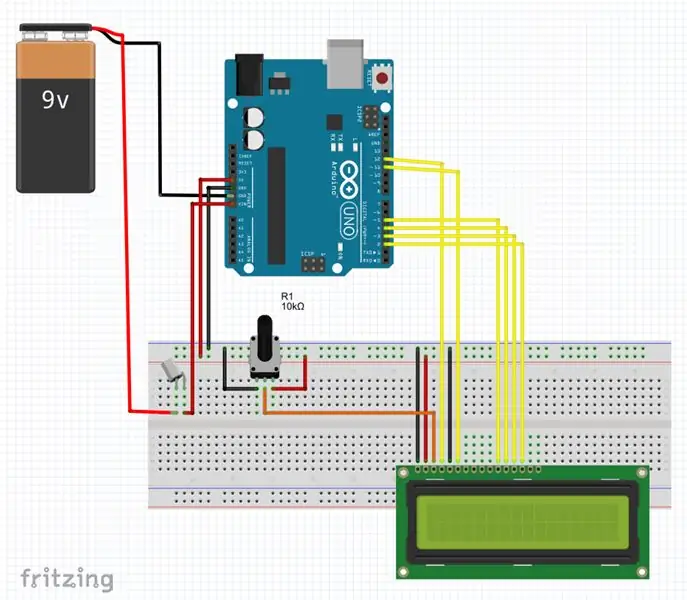

Sa itaas ay ang Fritzing diagram na ginamit ko upang i-wire ang aking LCD screen sa aking Arduino. Ang iyong eskematiko ay maaaring magkakaiba kung mayroon kang ibang LCD screen
Hakbang 3: I-download ang Sketch sa Arduino


Sa itaas ay ang aking huling bersyon ng aking programa. Bago ako sa Arduino at sigurado akong may mas mahusay na mga paraan upang isulat ang code. Huwag mag-atubiling baguhin o ibahagi ang sketch. Sa video, pinag-uusapan ko ang ilan sa mga kadahilanan kung bakit isinulat ko ang code sa paraang ginawa ko.
Hakbang 4: Pag-install ng Hardware
Maraming mga paraan upang magkasya ang lahat sa loob ng 8 ball. Maraming silid kaya gawin kung ano sa tingin mo ang pinakamahusay na gagana. Ang pangunahing bagay ay ang lahat ay ligtas. Gumamit ako ng maraming piraso ng maliit na kahoy upang gumawa ng mga puntos ng pagkakabit para sa Arduino at sa board ng tinapay. Gumamit ako ng isang malaking piraso ng kahoy ngunit ang nakita kong pinakamahusay na nagtrabaho ay ang maliliit na skewer ng kawayan na madaling gupitin at pagkatapos ay magtayo ng mga layer kung kailangan mo ng higit na lakas.
Hakbang 5: Pagtatapos ng Mga Touch

Kapag ang board ay naka-mount sa loob, handa ka na upang isara ang iyong globo. Maingat na i-mask ang LCD screen bago ka magpinta. Pininturahan ko ang bawat kalahati ng itim na pinturang spray, habang nakapatong sa tuktok ng isang lalagyan ng quart yogurt. Kapag ang pintura ay tuyo, kulay ko sa embossed 8 na may isang pinturang pintura na pilak. Maaari mo ring gamitin ang white out kung wala kang pintura. Pinagsama ko ang mga kalahati at maayos na binalot ang kasukasuan ng itim na electrical tape.
Ngayon tapos ka na. Maglibang kamangha-mangha ang iyong mga kaibigan sa iyong Magic 8 Ball.
Inirerekumendang:
LED Table Tennis Ball-Ball: 16 Hakbang (na may Mga Larawan)

LED Table Tennis Ball-Ball: Backstory Matapos ang pagbuo ng isang patag na panel ng mga bola ng tennis table sa ilang sandali, nagsimula akong magtaka Kung posible na gumawa ng isang 3D panel mula sa mga table tennis ball. Pinagsama sa aking interes sa paggawa ng " art " mula sa umuulit na mga geometric na hugis ko
Electronic Magic 8 Ball at Eyeball: 11 Hakbang (na may Mga Larawan)

Electronic Magic 8 Ball at Eyeball: Nais kong lumikha ng isang digital na bersyon ng Magic 8 Ball … Ang katawan nito ay naka-print na 3D at ang display ay binago mula sa isang polyhedron sa asul na tinain sa isang maliit na OLED na kinokontrol ng isang random na numero naka-program ang generator sa isang Arduino NANO. Pagkatapos ay
Lumulutang na Smart Magic Mirror Mula sa Lumang Laptop Na May Pagkilala sa Boses ng Alexa: 6 Mga Hakbang (na may Mga Larawan)

Lumulutang na Smart Magic Mirror Mula sa Lumang Laptop Na May Pagkilala sa Boses ng Alexa: Mag-enrol sa aking kurso na 'Electronics in a nutshell' dito: https://www.udemy.com/electronics-in-a-nutshell/?couponCode=TINKERSPARK Suriin din ang aking youtube channel dito para sa higit pang mga proyekto at tutorial sa electronics: https://www.youtube.com/channel/UCelOO
Ilunsad ang Iyong Larawan sa Holiday Larawan Sa Isang Touch ng Magic!: 9 Mga Hakbang (na may Mga Larawan)

Ilunsad ang Iyong Mga Larawan sa Holiday Larawan Sa Isang Touch ng Magic!: Sa paglipas ng mga taon, nabuo ko ang isang ugali ng pagkuha ng isang maliit na pigurin sa akin kapag naglalakbay: Madalas akong bumili ng isang maliit, blangko na artoy (tulad ng nasa larawan) at pintura upang itugma ang watawat at tema ng bansang aking binibisita (sa kasong ito, Sisilia). T
Hinahayaan Gumawa ng isang Magic Crystal Ball Sa Mga Magic Spells! ~ Arduino ~: 9 Mga Hakbang

Hinahayaan Gumawa ng isang Magic Crystal Ball Sa Mga Magic Spells! ~ Arduino ~: Sa ito, gagawa kami ng isang Magic Ball na gumagamit ng isang sensor ng paggalaw at isang scanner ng RFID upang makontrol ang mga animasyon ng mga ilaw na LED sa loob
